轻松分享电脑截图的简便方法(教你如何快速)
- 家电技巧
- 2025-02-24
- 11
现如今,在我们的日常生活中,分享电脑截图已经成为一种常见的需求。无论是在工作中需要与他人共享信息,还是在社交媒体上与朋友分享个人经历,截图已经成为了一种方便快捷的方式。然而,很多人对于如何进行电脑截图和分享却感到困惑。本文将介绍一些简便的方法,帮助你轻松分享电脑截图。
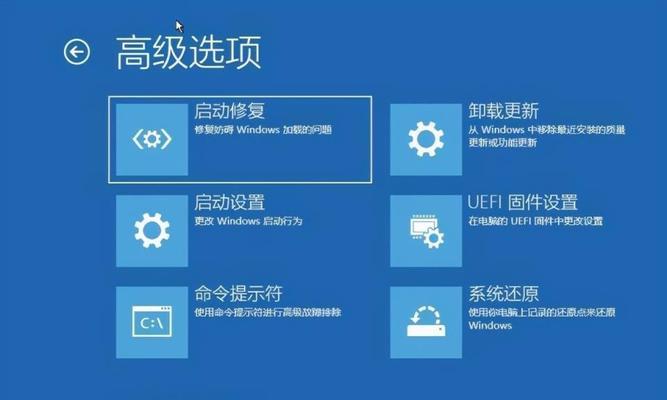
使用键盘快捷键进行截图
当我们需要进行电脑截图时,可以使用键盘上的快捷键来完成这一操作。通过按下"PrintScreen"键,可以将当前屏幕的截图复制到剪贴板上。随后,通过粘贴操作即可将截图粘贴到任何需要的位置。
利用Windows自带的截图工具
除了使用键盘快捷键外,Windows操作系统还提供了自带的截图工具。通过按下“Win+Shift+S”的组合键,可以打开截图工具,并选择需要截图的区域。随后,截图将自动保存到剪贴板中,方便进行分享操作。

使用第三方截图工具
除了系统自带的截图工具外,还有许多第三方截图工具可以帮助我们更加轻松地进行电脑截图。例如SnippingTool、Greenshot等,这些工具提供了更多的功能和操作选项,可以满足不同用户的需求。
截图后的编辑和标注
在进行电脑截图后,我们有时需要对截图进行一些编辑和标注操作。在截图中添加文字说明、绘制标记线条等。这些操作可以帮助我们更清晰地传达信息。使用像Photoshop、Paint等软件进行编辑是一种方法,但也可以使用一些专门的截图工具来完成这些操作。
将截图保存为文件
除了直接粘贴截图到目标位置外,我们还可以选择将截图保存为文件。通过将截图保存为文件,我们可以更方便地在不同设备之间进行分享和传输。在选择保存位置和文件格式时,需要根据实际需求进行选择。

利用云存储进行截图分享
随着云存储技术的发展,我们现在可以更加便捷地分享电脑截图。通过将截图上传到云存储服务,我们可以生成一个分享链接,方便与他人共享。常见的云存储服务有GoogleDrive、Dropbox等,选择适合自己的云存储服务可以更好地满足需求。
利用社交媒体进行截图分享
在现如今的社交媒体平台上,我们可以轻松地分享电脑截图。通过直接在社交媒体平台上发布截图,我们可以与朋友、家人分享自己的经历和见解。需要注意的是,在分享截图时要注意保护个人隐私和他人利益。
利用通信软件进行截图分享
除了在社交媒体上进行截图分享外,我们还可以通过一些通信软件进行分享。在微信、QQ等通信软件中,我们可以直接发送截图给好友,并与他们进行交流和讨论。
截图分享的注意事项
在进行电脑截图分享时,我们需要注意一些细节和注意事项。在分享截图时要注意保护个人隐私和他人利益;在使用第三方工具时要确保软件的安全性;在选择保存格式和位置时要根据实际需求进行选择等。
如何优化截图文件大小
有时,截图文件的大小可能较大,不利于传输和分享。在这种情况下,我们可以通过一些方式来优化截图文件的大小。选择合适的图片格式、调整分辨率和压缩质量等。
如何截取长网页截图
当我们需要截取整个长网页时,简单的截图工具可能无法满足需求。此时,我们可以使用一些专门的长网页截图工具。Fireshot、AwesomeScreenshot等工具可以帮助我们轻松地截取整个网页。
如何截取活动窗口截图
有时,我们只想截取当前活动窗口的截图,而不是整个屏幕。在这种情况下,我们可以使用一些针对活动窗口截图的工具。Alt+PrintScreen快捷键可以直接截取当前活动窗口的截图。
如何分享移动设备的截图
除了电脑截图外,我们还经常需要分享移动设备(如手机、平板电脑)的截图。对于移动设备,我们可以使用类似于电脑的截图方法进行操作,例如通过快捷键或者截图工具进行操作。
如何分享录屏截图
有时,截图无法满足我们的需求,我们需要进行录屏操作来分享更多的信息。在这种情况下,我们可以使用一些录屏工具来完成操作。OBSStudio、Camtasia等工具可以帮助我们轻松地进行录屏操作。
通过本文的介绍,我们了解了一些简便的方法来分享电脑截图。无论是使用键盘快捷键、系统自带工具还是第三方截图工具,我们都可以轻松地进行截图并分享给他人。通过使用云存储、社交媒体等方式,我们可以更加方便地与他人共享我们的截图。最重要的是,在分享截图时要注意保护个人隐私和他人利益,确保分享的内容符合法律法规和道德要求。希望本文能够帮助你更好地进行电脑截图分享。
版权声明:本文内容由互联网用户自发贡献,该文观点仅代表作者本人。本站仅提供信息存储空间服务,不拥有所有权,不承担相关法律责任。如发现本站有涉嫌抄袭侵权/违法违规的内容, 请发送邮件至 3561739510@qq.com 举报,一经查实,本站将立刻删除。